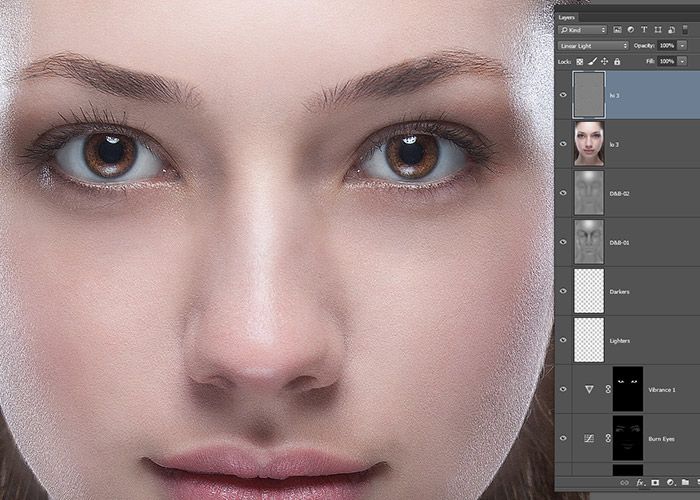Как уменьшить лицо в Фотошопе
Приветствуем вас на нашем очередном уроке по работе в самом популярном фоторедакторе. В данной статье мы подробно рассмотрим, как уменьшить лицо Фотошопе.
У нас уже был подобный урок: “Как сделать лицо более худым в Photoshop: пошаговая подтяжка овала лица”. Но сегодняшний несколько отличается.
Дело в том, что тот урок был о коррекции разных частей лица и головы, подходящий для портретов или просто фотографий хорошего качества, которые сняты с близкого расстояния.
А в этот раз мы не будем работать над какой-то отдельной областью, а скорректируем лицо целиком. При этом нужно сделать так, чтобы части лица особо не деформировались.
Содержание
- Подготовительный процесс
- Уменьшаем лицо
- Результат
Подготовительный процесс
Для начала необходимо определиться с фотографией. Для данного примера мы возьмем фото одного из наших любимых актеров – Джона Хилла.
После того, как открыли изображение в Фотошопе, как всегда необходимо создать копию слоя, с которым и предстоит работать. Для этого воспользуйтесь горячими клавишами CTRL+J.
Для этого воспользуйтесь горячими клавишами CTRL+J.
После, переходим к панели инструментов и выбираем “Перо”, чтобы выделить лицо нашего актера.
Мы не будем зацикливаться на моменте выделения. Если вы не знаете, как работать с пером, то у нас есть для вас отдельный урок на эту тему:“Как пользоваться пером в Фотошопе”
Так, смотрим на выделенную область, которая у нас получилась:
Теперь необходимо “Выделить область”. Для этого кликаем правой кнопкой мыши по внутренней части контура и, в раскрывшемся меню, выбираем соответсвующий пункт.
В открывшемся окне оставляем все, как есть и кликаем “ОК” (см. скриншот ниже).
После этого необходимо взять инструмент выделения “Прямоугольная область”.
Возвращаемся к нашему фото и щелкаем ПКМ по внутренней части выделенной области и в раскрывшемся меню выбираем “Вырезать на новый слой”.
Исходя из названия самой функции, понятно, что выделенная часть лица окажется на новом, автоматически созданном, слое:
Уменьшаем лицо
Когда все готово, можно приступать непосредственно к уменьшению лица. Чтобы это сделать, нужно вызвать инструмент “Свободное трансформирование”, воспользовавшись горячими клавишами CTLR+T или через меню “Редактирование”.
Чтобы это сделать, нужно вызвать инструмент “Свободное трансформирование”, воспользовавшись горячими клавишами CTLR+T или через меню “Редактирование”.
В панели настроек инструмента нужно ввести необходимые значения ширины и высоты. Т.к. мы хотим уменьшить лицо и сделать это незаметно, вводим значение не меньше 95%. Наши значение таковы: ширина – 95%, высота – 97%.
Так вот это все выглядит:
Остается применить изменения, нажав ENTER или кликнув в любое место на холсте.
Теперь необходимо убрать видимость с фонового слоя и восполнить участки лица, которые исчезли при уменьшении.
Переходим на копию фонового слоя (тот, что без лица). Затем в главном меню выбираем “Фильтр” -> “Пластика”.
Откроется большое окно с многочисленными настройками. Но нам понадобится пункт “Дополнительные параметры”.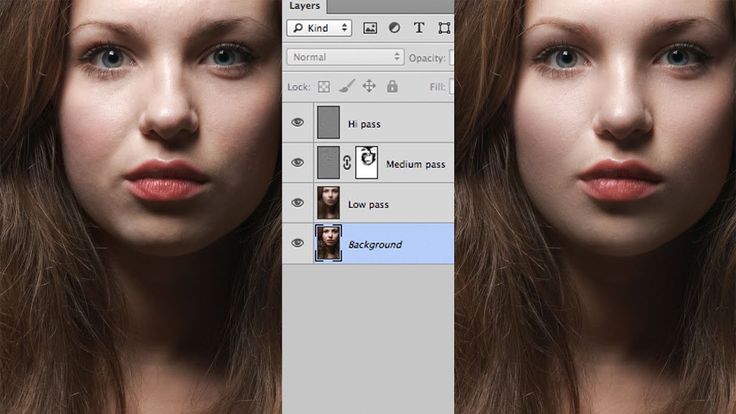 Ставим галочку возле него, чтобы активировать и вводим необходимые параметры (см. скриншот ниже).
Ставим галочку возле него, чтобы активировать и вводим необходимые параметры (см. скриншот ниже).
После, не закрывая окно настроек, в левой панели инструментов берем «Деформацию» и выставляем подходящий размер кисти квадратными скобками ([ – уменьшает размер, ] – увеличивает размер).
Начинаем сжимать изображение по краям выделенного участка до тех пор пока, не заполним прозрачные пробелы вокруг лица.
После того, как пробелов между слоями уже нет нужно применить изменения, нажатием “ОК”.
Результат
Как видите результат получился очень даже неплохим. Вряд ли кто-то сможет определить, что мы уменьшали лицо актера в Фотошопе.
А теперь давайте сравним оригинал и наш вариант:
Кстати, на фотографии справа также изменилась и прическа – стала пышнее.
Таким образом теперь вы владеете еще одним способом уменьшения лица в программе Adobe Photoshop.
До встречи в наших следующих уроках!
Масштабирование и панорамирование изображений в Photoshop
Автор Дмитрий Евсеенков На чтение 7 мин Просмотров 2к. Обновлено
При работе в Photoshop постоянно возникает необходимость увеличивать и уменьшать размеры показа изображений, ведь иногда нужно иметь возможность увеличить определённую область картинки, например, лицо человека для исправления морщин, или, наоборот, требуется увидеть всю картину полностью.
В этом материале мы узнаем несколько приёмов для удобного и быстрого увеличения и уменьшения масштаба документа, и кроме того, метод перемещения укрупнённого изображения в окне.
Мы подробно рассмотрим возможности инструмента «Масштаб» (Zoom Tool), горячие клавиши масштабирования и некоторые пункты контекстных меню.
Содержание
Текущий уровень увеличения
Прежде чем мы начнем рассматривать различные способы масштабирования изображения, давайте сначала посмотрим на текущий уровень увеличения нашего документа. Сейчас у меня открыто это фото:
Сейчас у меня открыто это фото:
Все изображения открываются в Photoshop в рамках. Если Вы посмотрите в левый и нижний углы моей рамки, то увидите там и там значения 50%, это текущий масштаб изображения.
разница между ними в том, что вверху отображается только информативное значение, а нижнее значение 50% мы можем изменить.
Точное изменение масштаба из окна рабочего документа
Мы можем изменить уровень масштабирования документа, попросту кликнув по значению масштаба в левом нижнем углу рамки и введя новое значение. Здесь я введу вместо 50%, к примеру, 30% и нажму Enter, чтобы принять новое значение. Теперь Photoshop отобразит документ в 30% от его фактического размера. Кстати, нет необходимости вводить символ процента (%) после того, как Вы ввели число. Photoshop добавит его автоматически. Вот как выглядит документ теперь:
Таким образом, Вы можете свободно задать любой масштаб просматриваемому изображению. Если по какой-то причине вы захотите просмотреть фото с масштабом на 47,3%, не проблема! Просто кликните по значению текущего масштаба в левом нижнем углу окна документа, введите число «47,3» и нажмите Enter.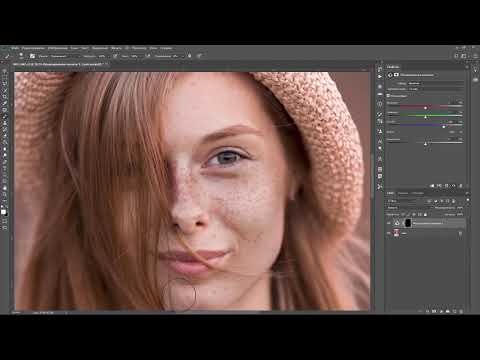
Недостаток этого метода заключается в том, что Вам нужно указывать уровень масштабирования каждый раз, когда вы захотите его изменить, что довольно неудобно, поэтому чаще используются другие способы увеличения и уменьшения отображения изображения.
Изменение размера через пункты меню вкладки «Просмотр» (View)
Во вкладке «Просмотр» (View) имеется несколько вариантов изменения масштаба изображения, привожу интерфейс англоязычного и русскоязычного Фотошопа:
Как видим, здесь имеются команды стандартного уменьшения и увеличения изображения, кроме этого, имеется команда «Во весь экран» (Fit on Screen), которая указывает Photoshop`у подогнать размер изображения под размер окна (надо сказать, что понимание «размера окна» у Photoshop`а весьма специфическое, и я практически никогда не пользуюсь этой командой). Более-менее команда работает в режиме отображения документов во вкладках.
Команда «Реальный размер» (Actual Pixels) показывает изображение в стопроцентном размере. Вместо неё я по старой привычке использую комбинацию клавиш Ctrl+Alt+0.
Вместо неё я по старой привычке использую комбинацию клавиш Ctrl+Alt+0.
Ещё одна команда, «Размер при печати» (Print Size) вроде как должна показывать, каким будет размер изображения будет при печати, но, в действительности, она показывает, что хочет, и лучше ей не пользоваться.
Кстати, что интересно, в моей последней версии на момент написания статьи Photoshop CS6 13.1.2 пункт «Размер при печати» (Print Size) заменён на пункт «200%», и при клике на него масштаб рабочего документа становится 200%.
Изменение размеров рабочего окна документа при зуммировании изображения
В зависимости от ваших личных предпочтений, вы можете настроить Photoshop так, при изменении размера изображения также и изменялся размер рабочего окна. либо, наоборот, при изменении размеров изображения размер рабочего окна оставался неизменным (эта настройка установлена по умолчанию).
Для этого вызываем диалоговое окно «Установки» (Preferences) нажатием клавиш Ctrl+K. В разделе «Основные» (General) имеется опция «Инструмент ‘Масштаб’ изменяет размер окон» (Zoom Resizes Windows). Выберите этот вариант, чтобы Photoshop изменял размер окна документа при зуммировании изображения или снимите ее, чтобы сохранить размер окна документа оставался неизменным:
Выберите этот вариант, чтобы Photoshop изменял размер окна документа при зуммировании изображения или снимите ее, чтобы сохранить размер окна документа оставался неизменным:
Следует отметить, что даже при включённой опции «Инструмент ‘Масштаб’ изменяет размер окон» размер окна не изменяется, если Вы увеличиваете/уменьшаете изображение вращением колёсика мыши при зажатой Alt.
Инструмент «Масштаб» (Zoom Tool)
Безусловно, самым простым и популярный способом увеличения/уменьшения масштаба изображения в Photoshop является использование инструмента «Масштаб» (Zoom Tool), активировать который вы можете из панели инструментов. Или, еще более быстрый способ выбора этого инструмента — просто нажать клавишу Z на клавиатуре.
При активном инструменте масштабирование изображения производится простым перетаскиванием курсора с зажатой левой клавишей мыши влево или вправо по окну документа.
Если Вы хотите увеличить какой-либо участок изображения, например, глаз, просто наведите на него курсор, зажмите левую клавишу и тащите курсор вправо.
Кроме того, инструмент «масштаб» поддерживает одномоментные фиксированные приращения размера. При клике по документу, изображение будет увеличиваться, в зависимости от текущего состояния, до 25%, 33,33%, 50%, 66,67%, 100 %, 200% и т.д.
Переключение между «Увеличить» и «Уменьшить» (Zoom In и Zoom Out)
По умолчанию, инструмент «Масштаб» установлен, чтобы увеличивать изображение. Если Вы посмотрите на ваш курсор мыши при активном этом инструменте, Вы увидите небольшой знак плюс (+) в центре лупы, это говорит нам о том, что инструмент в настоящее время находится в режиме увеличения»:
Для переключения инструмента в режим «Уменьшение» зажмите клавишу Alt и Вы увидите, как значок на курсоре изменился на «минус» (-). Кроме того, вверху, на панели параметров, будет подсвечена иконка «уменьшение»:
Теперь Вы можете кликать по документу, и его масштаб будет уменьшаться.
Примечание. При изменении размера изображения перетаскиванием курсора, необходимость этой опции отпадает, изменение перетаскивание осуществляется вне зависимости от значения этой опции.
Увеличение конкретной области изображения
По умолчанию инструмент «Масштаб» установлен в режим «перетаскивание», т.е. увеличение/уменьшение производится за счёт перетаскивания курсора вправо или влево. Но можно увеличить и отдельную, выбранную область изображения. Для этого на панели параметров необходимо снять галку с опции «Масшт. перетаскиванием» (Scrubby Zoom).
Тогда, при протаскивании курсора по документу будет создаваться рамка. Область, обведённая этой рамкой, будет увеличена до размеров окна документа сразу после того, как Вы отпустите левую клавишу мыши.
Допустим, я захотел укрупнить лицо женщины:
В итоге лицо отобразилось на полный документ:
Использование инструмента «Масштаб» во время работы другими инструментами
Весьма часто масштабировать изображение приходится при работе другими инструментами.
В Photoshop CS6 эта возможность реализована просто прекрасно. При работе с любыми инструментами, например, при создании выделения инструментом «Прямоугольное лассо», можно не только уменьшать/увеличивать изображение, но и панорамировать его, и всё это без прерывания создания выделения! Для временной активации «Масштаба» при работе другим инструментом, надо нажать клавиши Ctrl + Пробел для активации инструмента в режиме увеличения, и Alt + Пробел для активации в режим уменьшения.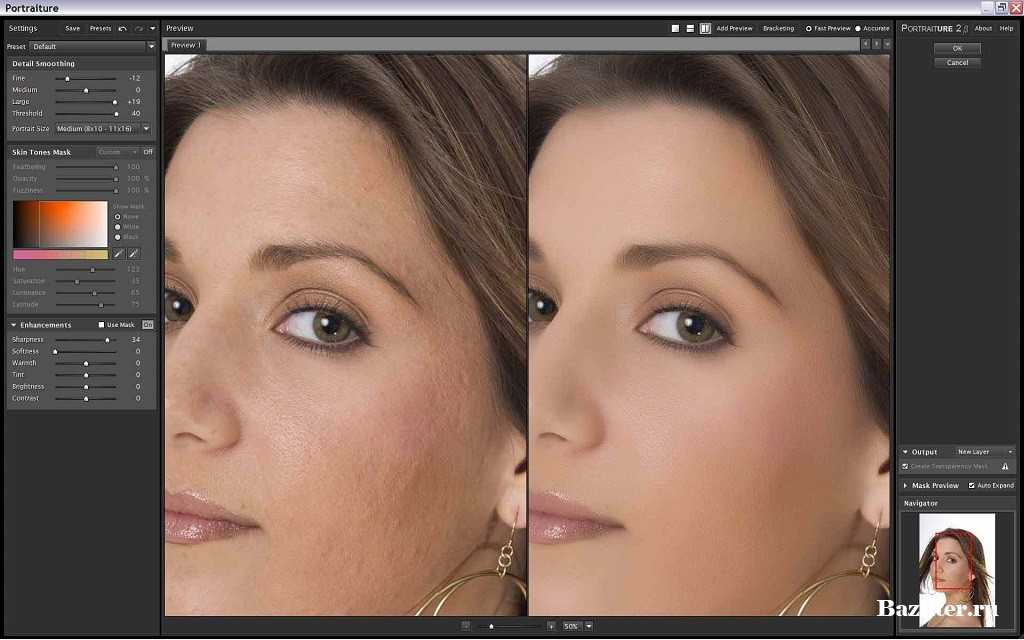
На рисунке я показал включения «Масштаба» во время создания выделения «Прямоугольным лассо». По клику документ будет увеличиваться:
И, кроме этого, во время временной активации «Масштаба» изображение в окне можно перемещать протаскиванием курсора!
Опции «Размер окон» (Resize Windows to Fit) и «Во всех окнах» (Zoom All Windows)
Активная опция «Настр. размер окон» (Resize Windows to Fit) подгоняет размер окна под масштаб изображения, по умолчанию отключена. Не работает при масштабировании изображения вращением колёсика мыши при зажатой Alt.
Если Вы изменяете масштаб изображения в одном окне. то, при активной опции «Во всех окнах» (Zoom All Windows), масштаб изображений в других открытых окнах, если они, конечно, имеются, изменяется таким же образом.
Панорамирование инструментом «Рука» (Hand Tool)
Когда Ваше изображение сильно увеличено, и в рабочем окне отображена только часть картинки, частенько возникает необходимость это изображение в окне перемещать для работы с другими областями изображения. Это называется «панорамирование», и мы можем панорамировать картинку инструментом «Рука» (Hand Tool), который расположен в панели инструментов сразу над «Масштабом» и имеет значок в виде кисти руки человека. Также, Вы можете быстро выбрать этот инструмент, нажав на клавишу клавиатуры «H».
Это называется «панорамирование», и мы можем панорамировать картинку инструментом «Рука» (Hand Tool), который расположен в панели инструментов сразу над «Масштабом» и имеет значок в виде кисти руки человека. Также, Вы можете быстро выбрать этот инструмент, нажав на клавишу клавиатуры «H».
Но наиболее частый и лучший способ активации этого инструмента — зажать клавишу «Пробел», это временно переключается вас на «Руку» вовремя работы любым другим инструментом. Перетащите изображение на нужное расстояние, отпустите «Пробел», и Вы мгновенно вернётесь к текущему инструменту.
Одношаговое руководство по изменению размера глаз в Photoshop
Изменить размер глаз в Photoshop до 2015 года всегда было сложно. Мне нужно было использовать инструмент Liquify, а затем использовать инструмент Wrap или инструмент Bloat, чтобы увеличить глаза. После 2016 года жить стало легче. Photoshop предоставил специальный инструмент «Лицо» для изменения лица, включая глаза, нос, губы, линию подбородка, рот и форму лица.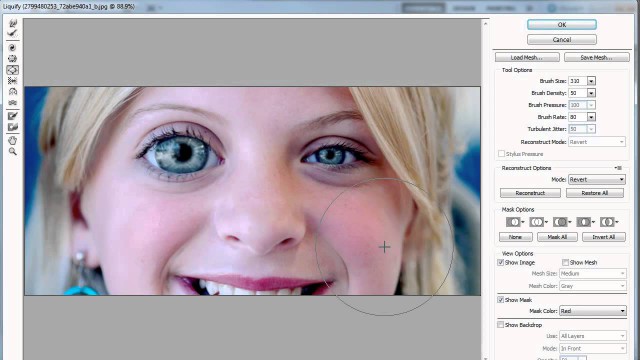 Я знаю, что некоторые из вас до сих пор используют старую версию Photoshop, поэтому я покажу вам оба способа изменения размера глаз в Photoshop.
Я знаю, что некоторые из вас до сих пор используют старую версию Photoshop, поэтому я покажу вам оба способа изменения размера глаз в Photoshop.
Посмотрим, как будет выглядеть изображение.
Позвольте мне показать вам, как это сделать.
Для версий Photoshop, выпущенных после 2016 г.
Процесс очень прост, если у вас Photoshop CC, выпущенный в 2016 г. или позже. Для работы мы будем использовать специальный инструмент Face.
Шаг 1. Перейдите к инструменту «Лицо» и измените размер глаз в Photoshop
Перейдите к «Фильтр» > «Пластика».
Активируйте инструмент лица, который выделен желтым цветом.
Теперь Photoshop будет автоматически определять все лица на фотографии. У меня только одно лицо на фото выше. Если у вас несколько граней, вы можете выбрать грань для изменения, выбрав грань в раскрывающемся списке, выделенном красным цветом.
Теперь у вас есть два варианта. Вы хотите настроить оба глаза синхронно или нет? Позвольте мне объяснить это еще раз? Если вы увеличиваете размер правого глаза на 20%, хотите ли вы, чтобы размер левого глаза автоматически увеличивался на 20%? Если да, включите кнопку ссылки, которая выделена синим прямоугольником. Если нет, выключите эту кнопку ссылки.
Если нет, выключите эту кнопку ссылки.
Отрегулируйте глаза, используя 5 ползунков, которые дает вам Photoshop. Я сделал свое.
Вот так, ребята! Вот как вы можете изменить размер глаз в Photoshop.
Для более старой версии
Вы читаете это означает, что вы являетесь владельцем старой версии Photoshop. Забудьте все, что вы читали ранее. Это было не для тебя. Я собираюсь начать с самого начала, чтобы показать вам, как это сделать.
Шаг 1 – Откройте инструмент «Пластика»
Нам нужно перейти к инструменту «Пластика». Это единственный шаг, общий для новых и старых версий. Перейти к Фильтр > Пластика.
Выберите инструмент Bloat Tool, который выделен синим прямоугольником на изображении выше. Теперь убедитесь, что скорость очень низкая (выделено красным цветом на изображении выше). Если вы сохраните высокую скорость, то один щелчок быстро увеличит размер глаза. Поддерживая скорость на низком уровне, вы на самом деле увидите увеличение глаза.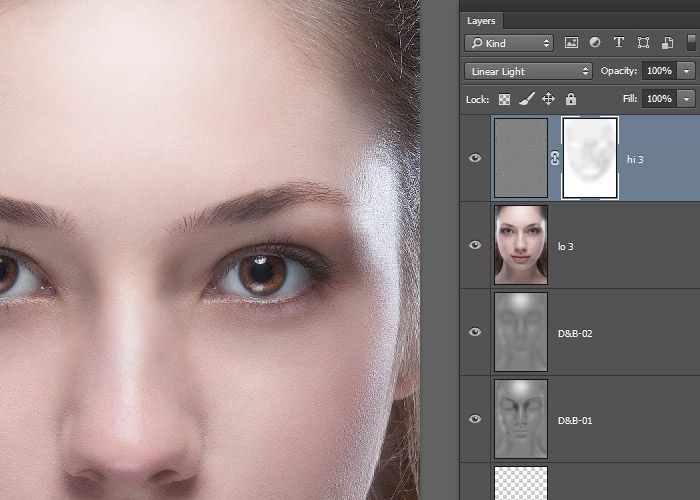
Теперь поставьте курсор на глаз (желательно зрачок) и начните кликать. Не держи. Если вы будете удерживать кнопку мыши, размер будет увеличиваться. Если вы просто нажмете, размер будет увеличиваться контролируемым образом. Сделайте это обоими глазами.
Вы всегда можете нажать Cmd + Opt + Z/Ctrl + Alt + Z , чтобы повторно отменить действие, если вы допустили какую-либо ошибку.
Шаг 2. Уточните увеличение
Изменение глаза в старой версии Photoshop требует времени. Вам нужно использовать отмену много раз, чтобы уточнить увеличение. Продолжайте использовать инструмент Bloat и Undo, чтобы получить идеальный результат.
Вот и все, ребята, увидимся в следующем туториале.
Что такое Super Zoom в Adobe Photoshop — Тейлор Хибер
Перейти к содержимому Что такое Super Zoom в Adobe Photoshop С выпуском Adobe Photoshop 22.0 в октябре 2020 года Adobe выпустила бета-нейронный фильтр Super Zoom. Super Zoom позволяет пользователю врезаться в человека с разной величиной, а затем использует искусственный интеллект сэнсэя для улучшения фотографии, чтобы устранить деградацию.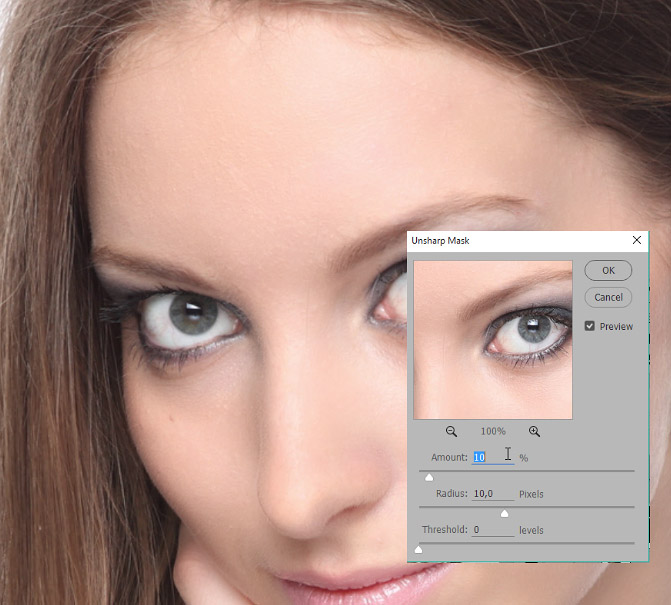
Как использовать Super Zoom
Super Zoom можно выполнить, выполнив следующие семь шагов.
1. Открыть изображение
Открыть документ Photoshop и выбрать изображение
2. Открыть нейронные фильтры
Поднимитесь наверх и выберите Filter > Neural Filters
3. Выберите Super Zoom
Панель Neural Filters загрузится в правой части Photoshop. В окне Beta Filters включите фильтр Super Zoom.
4. Разместите Масштаб
Настройте Масштаб в пределах окна по желанию
5. Настройте параметры
Настройте другие параметры по мере необходимости. В этом случае я включил Enhance Image Details и Enhance Face Details
6. Выход
Выбор метода вывода
Масштаб изображения
Масштаб, как он описан, позволяет определить как увеличение, так и кадрирование. Используя значок +, мы можем увеличить увеличение в 1 раз. При этом ограничивающая рамка вокруг исходного изображения изменяется.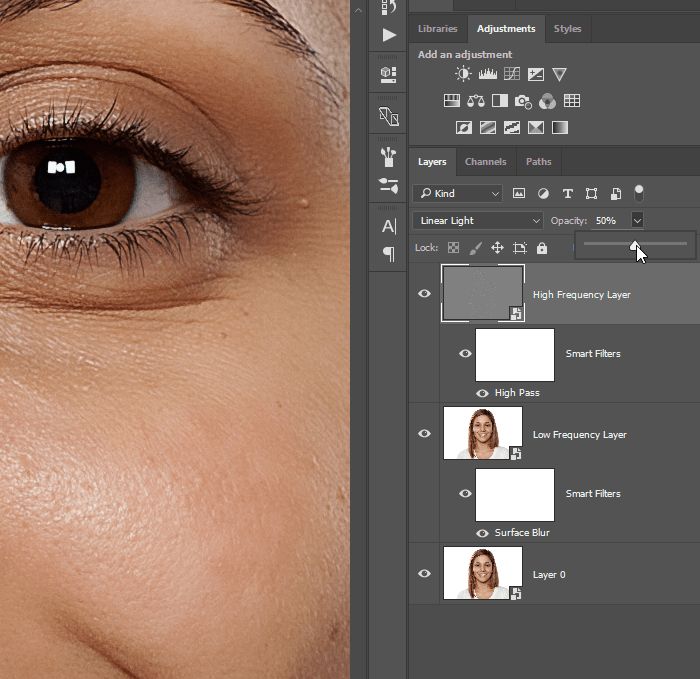 Перетаскивание этой ограничивающей рамки определяет общую обрезку изображения.
Перетаскивание этой ограничивающей рамки определяет общую обрезку изображения.
Enhance Image Details
Параметр флажка, который позволяет ИИ начать вводить детали, которые в противном случае были бы потеряны.
Удалить артефакты JPEG
Следующий флажок предназначен для удаления артефактов JPEG, которые становятся более заметными при увеличении. Файлы JPEG естественным образом сжимаются, и в зависимости от артефактов масштабирование становится все более и более сложным. Включение этой опции при работе с JPEG обычно является хорошей идеей, однако всегда проверяйте, не теряете ли вы качество деталей. У этого есть свой собственный инструмент в списке нейронных фильтров, однако можно увидеть, что он имеет ограниченный успех в зависимости от выбранных изображений и настроек.
Шумоподавление
Шумоподавление так же, как оно звучит. Удаление шума из изображения может быть ключевым, особенно при увеличении, поэтому Adobe добавила параметр шумоподавления, чтобы компенсировать это.
Резкость
Еще одна проблема, возникающая при увеличении масштаба, заключается в том, что фокус становится все более и более важным. Чтобы помочь решить любые проблемы с фокусировкой (хотя в камере фокусировка должна быть идеальной, но случаются разные ситуации, и, возможно, увеличение выходит за рамки настройки), Adobe включила инструмент повышения резкости, чтобы помочь смягчить проблемы.
Enhance Face Details
Другой вариант флажка — Enhance Face Details указывает ИИ-сенсею улучшать лицо любого, кого он обнаружит. Я предполагаю, что это связано с тем, что ИИ приходится запускать разные процессы для деталей лица, а не для общих деталей.
Заключение
Super Zoom — это долгожданная новая функция для всех, кто работал в сфере дизайна. Иногда изображение может не обрезаться, и вам нужно увеличить масштаб. Нейронные фильтры — это шаг вперед для Photoshop, и они будут оставаться источником инноваций в ближайшие годы. Super Zoom — это амбициозное, но долгожданное дополнение к фильтру, которое, мы надеемся, скоро выйдет из бета-версии.